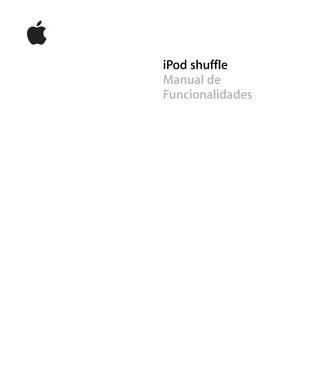
Guia rápido do iPod shuffle
- 2. 2 Conteúdo Capítulo 1 3 Noções básicas do iPod shuffle 4 Visão geral do iPod shuffle 4 Como utilizar os controlos do iPod shuffle 5 Como ligar e desligar o iPod shuffle do computador 7 Como carregar a bateria 8 Indicadores luminosos de estado Capítulo 2 10 Como carregar e reproduzir música 10 Acerca do iTunes 11 Como importar música para a biblioteca do iTunes 14 Como organizar a música 15 Como carregar música no iPod shuffle 18 Como reproduzir música Capítulo 3 22 Como armazenar ficheiros no iPod shuffle 22 Como utilizar o iPod shuffle como um disco externo Capítulo 4 24 Acessórios do iPod shuffle 24 Auriculares Apple 25 Base de ligação iPod shuffle Dock 25 Adaptador de corrente iPod USB Power Adapter 25 Acessórios disponíveis Capítulo 5 26 Sugestões e resolução de problemas 30 Como actualizar e restaurar o software do iPod shuffle Capítulo 6 31 Segurança e manuseamento 31 Informações de segurança importantes 33 Informações de manuseamento importantes Capítulo 7 34 Como obter mais informações, assistência e suporte 2
- 3. 1 Noções básicas do iPod shuffle 1 Parabéns por adquirir o iPod shuffle. Leia este capítulo para conhecer as funcionalidades do iPod shuffle, aprender a utilizar os respectivos controlos e muito mais. Para utilizar o iPod shuffle, é necessário colocar músicas e outros ficheiros de áudio no computador e, em seguida, carregá-los no iPod shuffle. Utilize o iPod shuffle para: Â Carregar músicas para ouvir em qualquer lugar. Â Ouvir podcasts, programas semelhantes a emissões de rádio que podem ser descarregados da Internet. Â Ouvir livros áudio comprados na iTunes Store ou em audible.com. Â Armazenar ou criar cópias de segurança de ficheiros ou outros dados, utilizando o iPod shuffle como um disco externo. 3
- 4. Visão geral do iPod shuffle Porta dos Indicador luminoso auscultadores de estado superior Botão de Botão de reprodução/pausa aumentar o volume Botão de Botão de avanço retrocesso/anterior rápido/seguinte Botão de Interruptor de alimentação diminuir o volume OFF Interruptor de Indicador luminoso modo aleatório de estado inferior Como utilizar os controlos do iPod shuffle Os controlos simples tornam fácil a reprodução de músicas, livros áudio e podcasts no iPod shuffle. Para Efectue esta operação Ligar ou desligar o iPod shuffle Desloque o interruptor de alimentação (verde indica que o iPod shuffle está ligado). Reproduzir Prima o botão de reprodução/pausa (’). Pausa Prima o botão de reprodução/pausa (’) Alterar o volume Prima o botão de aumentar o volume (∂ ) ou diminuir o volume (D). Definir a ordem de reprodução Desloque o interruptor de modo aleatório (¡ para reproduzir aleatoriamente, ⁄ para reproduzir por ordem). Avançar para a faixa seguinte Prima o botão de avanço rápido/seguinte (‘). Recomeçar uma faixa Prima o botão de retrocesso/anterior (]). Reproduzir a faixa anterior Prima o botão de retrocesso/anterior (]) duas vezes. Ir para a primeira faixa Prima o botão de reprodução/pausa (’) três vezes rapidamente. Avançar rapidamente Mantenha premido o botão de avanço rápido/seguinte (‘) ou retroceder ou o botão de retrocesso/anterior (]). Desactivar os botões Prima o botão de reprodução/pausa (’) durante do iPod shuffle aproximadamente três segundos (até o indicador (para evitar que sejam luminoso de estado piscar cor de laranja três vezes). premidos acidentalmente) Repita para reactivar os botões (o indicador luminoso de estado pisca verde três vezes). 4 Capítulo 1 Noções básicas do iPod shuffle
- 5. Para Efectue esta operação Reinicializar o iPod shuffle Remova o iPod shuffle da base de ligação. Desligue (se o iPod shuffle não responder) o iPod shuffle, aguarde 5 segundos e volte a ligá-lo. Localizar o número de série Procure no entalhe por baixo do clip no iPod shuffle. do iPod shuffle Em alternativa, no iTunes (com o iPod shuffle ligado ao computador), seleccione iPod shuffle no painel de origens e clique no separador Settings (Definições). Como ligar e desligar o iPod shuffle do computador Ligue o iPod shuffle ao computador para carregar músicas e outros ficheiros de áudio, assim como para carregar a bateria. Desligue o iPod shuffle quando tiver terminado. Como ligar o iPod shuffle ao computador Para ligar o iPod shuffle ao computador: m Ligue a base de ligação fornecida com o iPod shuffle a uma porta USB do computador. Em seguida, coloque o iPod shuffle na base de ligação. Nota: Ligue a base de ligação a uma porta USB de alta potência para carregar a bateria. Recomenda-se uma porta USB 2.0. Não utilize a porta USB do teclado. Quando ligar o iPod shuffle pela primeira vez ao computador, o Assistente de configuração do iPod ajuda a configurar o iPod shuffle e a sincronizá-lo com a biblioteca do iTunes. Importante: Depois de sincronizar o iPod shuffle com a biblioteca do iTunes de um computador, é apresentada uma mensagem sempre que ligar o iPod shuffle a outro computador, a qual pergunta se pretende sincronizar com a biblioteca do iTunes do computador novo. Clique em Cancel (Cancelar), se pretender manter o conteúdo musical actual do iPod shuffle. Ou clique em Transfer Purchases (Transferir compras) para manter o conteúdo do iPod shuffle e copiar as músicas compradas existentes no leitor para a biblioteca do iTunes do computador novo. Consulte a ajuda do iTunes para obter mais informações. Capítulo 1 Noções básicas do iPod shuffle 5
- 6. Desligar o iPod shuffle do computador É importante não desligar o iPod shuffle do computador enquanto estão a ser carregados ficheiros de áudio ou quando o iPod shuffle está a ser utilizado como um disco externo. Para ver se pode desligar o iPod shuffle do computador, olhe para a parte superior da janela do iTunes ou verifique o indicador luminoso de estado do iPod shuffle. Importante: Se for apresentada a mensagem “Do not disconnect” (Não desligar) no iTunes ou se o indicador luminoso de estado do iPod shuffle estiver a piscar cor de laranja, é necessário ejectar o iPod shuffle antes de o desligar do computador. Caso contrário, poderá danificar os ficheiros existentes no iPod shuffle. Se activar o iPod shuffle para utilização como disco (consulte a página 22), tem de ejectar sempre o iPod shuffle antes de o desligar do computador. Para ejectar o iPod shuffle: m No iTunes, clique no botão de ejecção (C) ao lado de iPod shuffle no painel de origens. Se estiver a utilizar um Mac, pode igualmente ejectar o iPod shuffle deslocando o ícone do iPod shuffle na secretária para o lixo. Se estiver a utilizar um PC com Windows, pode igualmente ejectar o iPod shuffle clicando no ícone de remover o hardware com segurança no tabuleiro de sistema do Windows e seleccionando o iPod shuffle. Para desligar o iPod shuffle do computador: m Remova o iPod shuffle da base de ligação. 6 Capítulo 1 Noções básicas do iPod shuffle
- 7. Como carregar a bateria O iPod shuffle tem uma bateria interna recarregável. Para obter os melhores resultados, carregue integralmente a bateria quando utilizar o iPod shuffle pela primeira vez. Uma bateria gasta fica carregada a 80 por cento em cerca de duas horas e totalmente carregada em cerca de quatro horas. Se o iPod shuffle não for utilizado durante algum tempo, poderá ser necessário recarregar a bateria. Para carregar a bateria com o computador: m Ligue o iPod shuffle a uma porta USB de alta potência do computador utilizando a base de ligação fornecida com o iPod shuffle. O computador tem de estar ligado e não pode estar no modo de suspensão (alguns modelos Macintosh podem carregar o iPod shuffle enquanto estão no modo de suspensão). Quando a bateria está a carregar, o indicador luminoso de estado do iPod shuffle fica cor de laranja. Quando a bateria está totalmente carregada, o indicador luminoso de estado muda para verde. Nota: Se o iPod shuffle estiver a ser utilizado como disco (consulte a página 22) ou se o iTunes estiver a carregar músicas ou definições no iPod shuffle, o indicador luminoso de estado pisca cor de laranja para informar que é necessário ejectar o iPod shuffle antes de o desligar do computador. Se o indicador luminoso não estiver visível, o iPod shuffle poderá não estar ligado a uma porta USB de alta potência. Experimente outra porta USB do computador. Nota: É possível carregar música enquanto a bateria está a carregar. Para carregar o iPod shuffle sem o computador, é possível ligar o iPod shuffle a um adaptador de corrente iPod USB Power Adapter, disponível em www.apple.com. Capítulo 1 Noções básicas do iPod shuffle 7
- 8. Para carregar a bateria com um adaptador de corrente iPod USB Power Adapter: 1 Ligue o adaptador da ficha CA ao adaptador de corrente (poderão já estar ligados). 2 Ligue o conector USB da base de ligação iPod shuffle Dock ao adaptador de corrente. 3 Ligue o adaptador de corrente a uma tomada eléctrica operacional. 4 Coloque o iPod shuffle na base de ligação. Adaptador de ficha CA Cabo da base de ligação iPod shuffle Dock Adaptador de corrente iPod USB Power Adapter AVISO: Leia todas as instruções de segurança relacionadas com a utilização do adaptador de corrente iPod USB Power Adapter na página 32 antes de o utilizar. É possível desligar e utilizar o iPod shuffle antes de estar totalmente carregado. Nota: As baterias recarregáveis têm um número limitado de ciclos de carga. A autonomia das baterias e o número de ciclos de carga variam consoante a utilização e as definições. Para obter informações, visite www.apple.com/batteries. Como verificar o estado da bateria Quando liga o iPod shuffle ao computador ou quando o desliga do computador ou do adaptador de corrente, o indicador luminoso de estado indica aproximadamente a carga da bateria. Consulte a tabela da secção seguinte. Se o iPod shuffle já estiver ligado, é possível verificar o estado da bateria sem interromper a reprodução desligando e voltando a ligar rapidamente o iPod shuffle. Indicadores luminosos de estado O iPod shuffle tem dois indicadores luminosos de estado, um na parte de cima e outro na parte de baixo, que informam quando se premiu um botão, o estado da bateria, que o iPod shuffle está activado como disco ou que ocorreu uma anomalia. 8 Capítulo 1 Noções básicas do iPod shuffle
- 9. Ao ligar o leitor ou ao desligá-lo do computador verde Boa carga (30% – 100%) laranja Pouca carga (10% – 30%) vermelho Muito pouca carga (< 10%) não acende Descarregado alterna verde e duas vezes ERRO: É necessário restaurar laranja (10 segundos) o iPod shuffle Ligado ao computador laranja (contínuo) A carregar verde (contínuo) Totalmente carregado intermitente laranja Não desligar do computador (o iTunes (contínuo) está a sincronizar ou o iPod shuffle está activado para utilização como disco) Ao premir os botões verde Reproduzir (’) verde (1 minuto) Pausa (’) Manter premido: verde e, depois, Desactivar botões três vezes laranja laranja e, depois, Activar botões três vezes verde verde Aumentar (∂) ou diminuir o volume (D) não acende Limite de volume atingido Manter premido: verde Aumentar (∂) ou diminuir o volume (D) três vezes laranja Limite de volume atingido verde Faixa anterior (]) Manter premido: verde Retroceder (]) verde Faixa seguinte (‘) Manter premido: verde Avançar rapidamente (‘) Qualquer botão laranja Sem efeito (os botões estão desactivados) alterna verde e laranja ERRO: Não há músicas carregadas (2 segundos) Enquanto o iPod shuffle está a reproduzir vermelho intermitente Bateria quase descarregada (contínuo) Capítulo 1 Noções básicas do iPod shuffle 9
- 10. 2 Como carregar e reproduzir música 2 Com o iPod shuffle, pode levar a sua colecção de música para qualquer lugar. Leia este capítulo para aprender a carregar música e ouvi-la no iPod shuffle. Para utilizar o iPod shuffle, é necessário importar músicas, livros áudio e podcasts (programas semelhantes a emissões de rádio) para o computador e, depois, carregá-los no iPod shuffle. Continue a ler, para obter mais informações sobre os passos necessários para este processo, incluindo: Â Obter música a partir da sua colecção de CDs, do disco rígido ou da iTunes Store (parte do iTunes só está disponível em alguns países) para a aplicação iTunes no computador. Â Organizar a música e outros ficheiros de áudio em listas de reprodução. Â Carregar músicas, livros áudio e podcasts no iPod shuffle. Â Ouvir música ou outros ficheiros de áudio em qualquer lugar. Acerca do iTunes O iTunes é o software utilizado para sincronizar música, livros áudio e podcasts com o iPod shuffle. Quando liga o iPod shuffle ao computador, o iTunes é aberto automaticamente. Este manual explica como utilizar o iTunes para importar músicas e outros ficheiros de áudio para o computador, criar compilações personalizadas das músicas favoritas (listas de reprodução), carregar o iPod shuffle e ajustar as definições do iPod shuffle. O iTunes tem muitas outras funcionalidades. Para obter informações, abra o iTunes e escolha Help > iTunes Help (Ajuda > Ajuda do iTunes). 10
- 11. Como importar música para a biblioteca do iTunes Para ouvir música no iPod shuffle, primeiro é necessário colocar a música na biblioteca do iTunes no computador. Há três formas de colocar música na biblioteca do iTunes: Â Comprar música e livros áudio ou descarregar podcasts online da iTunes Store. Â Importar música de CDs áudio. Â Adicionar música ou outros ficheiros de áudio que já estejam no computador. Como comprar músicas e descarregar podcasts através da iTunes Store Se tiver uma ligação à Internet, pode comprar e descarregar facilmente músicas, álbuns e livros áudio online através da iTunes Store. Além disso, pode subscrever e descarregar podcasts, programas semelhantes a emissões de rádio. Para comprar música online através da iTunes Store, é necessário configurar uma conta Apple no iTunes, procurar as músicas pretendidas e comprá-las. Caso já tenha uma conta Apple, ou se tiver uma conta da America Online (AOL) (disponível apenas em alguns países), pode utilizar essa conta para iniciar sessão na iTunes Store e comprar músicas. Para iniciar sessão na iTunes Store: m Abra o iTunes e, em seguida: Â Se já tiver uma conta iTunes, escolha Store > Sign In (Loja > Iniciar sessão). Â Se ainda não tiver uma conta iTunes, escolha Store > Create Account (Loja > Criar conta) e siga as instruções apresentadas no ecrã para configurar uma conta Apple ou introduza os dados da sua conta Apple ou conta AOL existente. Para procurar músicas, livros áudio e podcasts: É possível explorar ou pesquisar a iTunes Store para encontrar o álbum, música ou artista pretendido. Abra o iTunes e clique em iTunes Store no painel de origens. Â Para explorar a iTunes Store, escolha um género musical no menu instantâneo Choose Genre (Escolher género), clique num dos lançamentos ou músicas apresentados ou clique em Browse (Explorar) na janela principal da iTunes Store. Â Para procurar podcasts, clique na hiperligação Podcasts na janela principal da iTunes Store. Â Para pesquisar a iTunes Store, escreva o nome de um álbum, música, artista ou compositor no campo Search iTunes Store (Pesquisar iTunes Store). Capítulo 2 Como carregar e reproduzir música 11
- 12. Â Para restringir a pesquisa, escreva algo no campo Search iTunes Store (Pesquisar iTunes Store), prima Enter no teclado e, em seguida, clique nos itens na barra de pesquisa. Por exemplo, para restringir a pesquisa a títulos de músicas e álbuns, clique em MUSIC (Música). Â Para pesquisar uma combinação de itens, clique em Power Search (Pesquisa avançada) na janela da iTunes Store. Â Para regressar à página principal da iTunes Store, clique no botão Home (Início) no canto superior esquerdo da janela da iTunes Store. Para comprar uma música, álbum ou livro áudio: 1 Clique em iTunes Store no painel de origens e procure o item que pretende comprar. É possível fazer duplo clique numa música ou em qualquer outro item para ouvir uma amostra e ter a certeza de que é o item pretendido. 2 Clique em Buy Song (Comprar música), Buy Album (Comprar álbum) ou Buy Book (Comprar livro). O item é descarregado para o computador e debitado no cartão de crédito indicado na sua conta Apple ou AOL. Para descarregar ou subscrever um podcast: 1 Clique em iTunes Store no painel de origens. 2 Clique na hiperligação Podcasts no lado esquerdo da página principal da iTunes Store. 3 Procure o podcast que pretende descarregar. Â Para descarregar um único episódio do podcast, clique no botão Get Episode (Obter episódio) junto ao episódio. Â Para subscrever um podcast, clique no botão Subscribe (Subscrever) junto ao gráfico do podcast. O iTunes descarrega o episódio mais recente. À medida que forem disponibilizados novos episódios, serão automaticamente descarregados para o iTunes quando se ligar à Internet. Como importar música de CDs áudio para o iTunes Siga estas instruções para importar música de CDs para o iTunes. Para importar música de um CD áudio para o iTunes: 1 Insira um CD no computador e abra o iTunes. Se tiver uma ligação à Internet, o iTunes obtém os nomes das músicas do CD a partir da Internet (se estiverem disponíveis) e apresenta-os na janela. Se não tiver uma ligação à Internet, pode importar os CDs e, posteriormente, quando estiver ligado à Internet, escolher Advanced > Get CD Track Names (Avançadas > Obter nomes das faixas dos CDs). O iTunes obterá os nomes das faixas dos CDs importados. 12 Capítulo 2 Como carregar e reproduzir música
- 13. Se os nomes das faixas dos CDs não estiverem disponíveis online, é possível introduzir os nomes das músicas manualmente. Consulte “Como introduzir nomes de músicas e outros detalhes” na página 13. Com as informações sobre as músicas introduzidas, é possível procurar músicas no iTunes por título, intérprete, álbum, entre outros. 2 Clique para remover a marca de verificação junto de qualquer música que não pretenda importar do CD. 3 Clique no botão Import CD (Importar CD). A área de apresentação na parte superior da janela do iTunes mostra quanto tempo demorará a importação de cada música. Por predefinição, o iTunes reproduz as músicas à medida que são importadas. Se estiver a importar muitas músicas, pode parar a reprodução das músicas para melhorar o desempenho. 4 Para ejectar o CD, clique no botão de ejecção (C). 5 Repita estes passos para quaisquer outros CDs com músicas que pretenda importar. Como introduzir nomes de músicas e outros detalhes É possível introduzir manualmente os títulos das músicas e outras informações, incluindo comentários, relativas às músicas e outros itens da biblioteca do iTunes. Para introduzir os títulos das músicas dos CDs e outras informações manualmente: 1 Seleccione a primeira faixa do CD e escolha File > Get Info (Ficheiro > Obter informações). 2 Clique em Info (Informações). 3 Introduza as informações sobre a música. 4 Clique em Next (Seguinte) para introduzir as informações da faixa seguinte. Como adicionar músicas já existentes no computador à biblioteca do iTunes Se já tiver ficheiros de música digitais, como, por exemplo, ficheiros MP3, no computador, é fácil adicioná-los à biblioteca do iTunes. Para adicionar músicas existentes no computador à biblioteca do iTunes: m Desloque a pasta ou disco que contém os ficheiros de áudio para o título LIBRARY (Biblioteca) no painel de origens do iTunes (ou escolha File > Add to Library (Ficheiro > Adicionar à biblioteca) e seleccione a pasta ou disco). Se o iTunes suportar o formato de ficheiro das músicas, estas serão automaticamente adicionadas à biblioteca do iTunes. É, também, possível deslocar ficheiros de músicas específicas para o iTunes. Capítulo 2 Como carregar e reproduzir música 13
- 14. Nota: Com o iTunes para Windows, é possível converter ficheiros de música digitais não protegidos criados com o Windows Media Player para um formato de ficheiro compatível com o iTunes, tal como AAC ou MP3. Isto pode ser útil se tiver música codificada no formato WMA. Para obter mais informações, abra o iTunes e escolha Help > iTunes Help (Ajuda > Ajuda do iTunes). Como organizar a música Com o iTunes, pode organizar músicas e outros itens em listas, denominadas listas de reprodução, como bem entender. Por exemplo, pode criar listas de reprodução com músicas para ouvir enquanto pratica desporto ou listas de reprodução com músicas para determinados estados de alma. Além disso, também pode criar listas de reprodução inteligentes que são actualizadas automaticamente com base nas regras seleccionadas. Quando adicionar músicas ao iTunes que cumpram as regras, são automaticamente adicionadas à lista de reprodução inteligente. É possível criar qualquer número de listas de reprodução utilizando as músicas da biblioteca do iTunes. Adicionar uma música a uma lista de reprodução e removê-la posteriormente da lista não a remove da biblioteca do iTunes. Para criar uma lista de reprodução no iTunes: 1 Clique no botão de adição (∂) ou escolha File > New Playlist (Ficheiro > Nova lista de reprodução). 2 Escreva o nome da lista de reprodução. 3 Clique em Music (Música) na lista LIBRARY (Biblioteca) e, em seguida, desloque uma música ou outro item para a lista de reprodução. Para seleccionar várias músicas, mantenha premida a tecla Shift ou a tecla de comando (x) num Mac, ou a tecla Shift ou a tecla Ctrl num PC Windows, enquanto clica em cada uma das músicas. Para criar uma lista de reprodução inteligente: m Escolha File > New Smart Playlist (Ficheiro > Nova lista de reprodução inteligente) e defina as regras da lista de reprodução. 14 Capítulo 2 Como carregar e reproduzir música
- 15. Como carregar música no iPod shuffle Depois de importar música e organizá-la no iTunes, é fácil carregá-la no iPod shuffle. É possível definir como a música é carregada do iTunes para o iPod shuffle ligando o iPod shuffle ao computador, seleccionando iPod shuffle no painel de origens e configurando as opções na parte inferior do painel de conteúdo. No painel de definições, são apresentadas opções adicionais para carregar música e utilizar o iPod shuffle. Como preencher automaticamente o iPod shuffle O iTunes pode carregar automaticamente uma selecção de músicas para o iPod shuffle com um simples clique. É possível definir toda a biblioteca ou uma lista de reprodução específica como origem das músicas, assim como definir outras opções de preenchimento automático. Para carregar música automaticamente no iPod shuffle: 1 Ligue o iPod shuffle ao computador. 2 Seleccione iPod shuffle na lista de dispositivos do painel de origens. 3 Clique no separador Contents (Conteúdo). 4 Escolha a lista de reprodução que pretende utilizar como origem do preenchimento automático através do menu instantâneo. Para utilizar toda a biblioteca como origem do preenchimento automático, escolha Music (Música). 5 Seleccione uma das seguintes opções: Choose items randomly (Escolher itens aleatoriamente): O iTunes ordena aleatoriamente as músicas enquanto as carrega no iPod shuffle. Se esta opção não estiver seleccionada, o iTunes descarrega músicas pela ordem pela qual são apresentadas na biblioteca ou na lista de reprodução. Choose higher rated items more often (Escolher com mais frequência os itens com classificação mais elevada): O iTunes carrega automaticamente as músicas ouvidas com mais frequência. Capítulo 2 Como carregar e reproduzir música 15
- 16. Replace all items when Autofilling (Substituir todos os itens durante o preenchimento automático): O iTunes substitui as músicas existentes no iPod shuffle pelas músicas novas que foram escolhidas. Se esta opção não estiver seleccionada, as músicas já carregadas no iPod shuffle permanecerão no leitor e o iTunes selecciona mais músicas para preencher o espaço disponível. 6 Clique em Autofill (Preenchimento automático). Enquanto a música estiver a ser carregada do iTunes para o iPod shuffle, a janela de estado do iTunes mostra o progresso. Quando o preenchimento automático estiver concluído, é apresentada a seguinte mensagem no iTunes: “iPod update is complete” (A actualização do iPod está concluída). Como limitar o preenchimento automático aos itens seleccionados na biblioteca do iTunes É possível definir o iTunes para limitar o preenchimento automático aos itens seleccionados na biblioteca do iTunes. Os itens que não estiverem seleccionados serão ignorados. Para limitar o preenchimento automático aos itens seleccionados: 1 Ligue o iPod shuffle ao computador. 2 Quando o iPod shuffle for apresentado na janela do iTunes, seleccione-o. 3 Clique no separador Settings (Definições). 4 Select “Only update checked songs” (Actualizar apenas músicas seleccionadas). 5 Clique em Apply (Aplicar). Como carregar músicas, livros áudio e podcasts manualmente É possível carregar músicas e listas de reprodução manualmente no iPod shuffle. Os livros áudio e os podcasts têm de ser carregados manualmente no iPod shuffle. Para carregar uma música ou outro item no iPod shuffle: 1 Ligue o iPod shuffle ao computador. 2 No iTunes, seleccione a biblioteca ou uma lista de reprodução no painel de origens. 3 Desloque a música ou outro item para o iPod shuffle no painel de origens. É, também, possível deslocar listas de reprodução inteiras para as carregar no iPod shuffle. 16 Capítulo 2 Como carregar e reproduzir música
- 17. Como ordenar as músicas no iPod shuffle Depois de carregar as músicas no iPod shuffle, pode ordenar as músicas tal como em qualquer lista de reprodução no iTunes. Para ordenar as músicas no iPod shuffle: 1 Ligue o iPod shuffle ao computador. 2 No iTunes, seleccione iPod shuffle no painel de origens. 3 Clique no separador Contents (Conteúdo). 4 Clique no título em branco por cima da primeira coluna para ordenar as músicas por número. 5 Desloque as músicas para a ordem pretendida. Como colocar mais músicas no iPod shuffle Se tiver importado músicas para o iTunes em formatos com taxas de bits mais elevadas, como, por exemplo, AIFF, pode definir o iTunes para converter automaticamente as músicas em ficheiros AAC de 128 kbps à medida que são carregados no iPod shuffle. Esta operação não afecta a qualidade nem o tamanho das músicas no iTunes. Nota: As músicas em formatos não suportados pelo iPod shuffle, como, por exemplo, Apple Lossless, têm de ser convertidas, se pretender carregá-las no iPod shuffle. Para obter mais informações sobre os formatos suportados pelo iPod shuffle, consulte “Se não conseguir carregar uma música ou outro item no iPod shuffle” na página 28. Para converter músicas com taxas de bits elevadas em ficheiros AAC: 1 Ligue o iPod shuffle ao computador. 2 No iTunes, seleccione iPod shuffle no painel de origens. 3 Clique no separador Settings (Definições). 4 Seleccione “Convert higher bit rate songs to 128 kbps AAC” (Converter músicas com taxas de bits elevadas para AAC de 128 kbps) 5 Clique em Apply (Aplicar). Capítulo 2 Como carregar e reproduzir música 17
- 18. Como remover músicas e outros itens do iPod shuffle É possível definir o iTunes para substituir automaticamente os itens no iPod shuffle quando são carregados itens utilizando o preenchimento automático. Os itens também podem ser removidos manualmente do iPod shuffle. Para substituir automaticamente os itens no iPod shuffle durante o preenchimento automático: 1 Ligue o iPod shuffle ao computador. 2 No iTunes, seleccione iPod shuffle no painel de origens. 3 Seleccione o separador Contents (Conteúdo). 4 Certifique-se de que está seleccionada a opção “Replace all items when Autofilling” (Substituir todos os itens durante o preenchimento automático). Para retirar uma música ou outro item do iPod shuffle: 1 Ligue o iPod shuffle ao computador. 2 No iTunes, seleccione iPod shuffle no painel de origens. 3 Seleccione uma música ou outro item no iPod shuffle e prima a tecla Delete ou de retrocesso no teclado. A remoção manual de uma música ou qualquer outro item do iPod shuffle não elimina a música da biblioteca do iTunes. Como reproduzir música Depois de carregar música e outros ficheiros de áudio no iPod shuffle, é possível ouvi-los. Para ouvir as músicas e outros itens no iPod shuffle: 1 Ligue os auriculares ao iPod shuffle e coloque-os nos ouvidos. 2 Prima o botão de reprodução/pausa (’). Prima o botão de aumentar o volume (∂) ou diminuir o volume (D) para ajustar o volume. Tenha cuidado para não aumentar demasiado o volume. Consulte “Como definir o limite de volume máximo” na página 20. AVISO: Leia todas as instruções de segurança sobre como evitar danos auditivos na página 32 antes de utilizar o leitor. Para um resumo dos controlos do iPod shuffle, consulte “Como utilizar os controlos do iPod shuffle” na página 4. Nota: Se estiver a ouvir um livro áudio, coloque o interruptor de modo aleatório na posição de repetição (⁄) para os capítulos serem reproduzidos por ordem. 18 Capítulo 2 Como carregar e reproduzir música
- 19. Como definir o iPod shuffle para reproduzir as músicas aleatoriamente ou por ordem É possível definir o iPod shuffle para reproduzir as músicas aleatoriamente ou por ordem. Para definir o iPod shuffle para reproduzir aleatoriamente: m Desloque o interruptor de modo aleatório para a posição de reprodução aleatória (¡). Para voltar a reproduzir as músicas aleatoriamente, prima o botão de reprodução/pausa (’) três vezes rapidamente. Para definir o iPod shuffle para reproduzir músicas por ordem: m Desloque o interruptor de modo aleatório para a posição de repetição (⁄). Para voltar à primeira música, prima o botão de reprodução/pausa (’) três vezes rapidamente. Como definir as músicas para serem reproduzidas com o mesmo volume O volume das músicas e de outros ficheiros de áudio poderá variar consoante o modo de gravação ou codificação do registo áudio. O iTunes pode ajustar automaticamente o volume das músicas, para que sejam reproduzidas ao mesmo volume relativo. O iPod shuffle pode ser definido para utilizar as definições de volume do iTunes. Para definir o iTunes para reproduzir as músicas ao mesmo volume de som: 1 No iTunes, escolha iTunes > Preferences (iTunes > Preferências), se estiver a utilizar um Mac, ou escolha Edit > Preferences (Editar > Preferências), se estiver a utilizar um PC Windows. 2 Clique em Playback (Reprodução) e seleccione Sound Check (Verificação de som). Para definir o iPod shuffle para utilizar as definições de volume do iTunes: 1 Ligue o iPod shuffle ao computador. 2 No iTunes, seleccione iPod shuffle no painel de origens. 3 Clique no separador Settings (Definições). 4 Seleccione Enable Sound Check (Activar verificação de som). 5 Clique em Apply (Aplicar). Importante: Se não tiver activado a verificação de som no iTunes, defini-la no iPod shuffle não produzirá qualquer efeito. Capítulo 2 Como carregar e reproduzir música 19
- 20. Como definir o limite de volume máximo É possível definir um limite para o volume máximo do iPod shuffle. É, também, possível definir uma palavra-passe para impedir que esta definição seja alterada por outras pessoas. Se tiver definido um limite de volume no iPod shuffle, o indicador luminoso de estado pisca cor de laranja três vezes quando se tenta aumentar o volume além do limite. Para definir o limite de volume máximo do iPod shuffle: 1 Coloque o iPod shuffle no volume máximo pretendido. 2 Ligue o iPod shuffle ao computador. 3 No iTunes, seleccione iPod shuffle no painel de origens. 4 Clique no separador Settings (Definições). 5 Seleccione “Limit maximum volume” (Limitar volume máximo). 6 Desloque o indicador para o volume máximo pretendido. A posição inicial do indicador mostra o volume do iPod shuffle quando seleccionou a caixa de verificação “Limit maximum volume” (Limitar volume máximo). 7 Para obrigar à introdução de uma palavra-passe para alterar esta definição, clique no cadeado e introduza uma palavra-passe. Se definir uma palavra-passe, é necessário introduzi-la antes de poder alterar ou remover o limite de volume máximo. Nota: O volume poderá variar, se forem utilizados auriculares ou auscultadores diferentes. Para remover o limite de volume máximo: 1 Ligue o iPod shuffle ao computador. 2 No iTunes, seleccione iPod shuffle no painel de origens. 3 Clique no separador Settings (Definições). 4 Anule a selecção de “Limit maximum volume” (Limitar volume máximo). Introduza a palavra-passe, se for necessário. Nota: Caso se esqueça da palavra-passe, pode restaurar o iPod shuffle. Consulte “Como actualizar e restaurar o software do iPod shuffle” na página 30 para obter mais informações. 20 Capítulo 2 Como carregar e reproduzir música
- 21. Como desactivar e activar os botões do iPod shuffle É possível desactivar os botões do iPod shuffle, para evitar que sejam premidos acidentalmente. Para desactivar os botões do iPod shuffle: m Mantenha premido o botão de reprodução/pausa (’) durante três segundos. O indicador luminoso de estado fica verde e depois pisca cor de laranja três vezes quando os botões forem desactivados. Se premir um botão e os botões estiverem desactivados, o indicador luminoso de estado pisca cor de laranja uma vez. Para reactivar os botões: m Volte a manter premido o botão de reprodução/pausa (’) durante três segundos. O indicador luminoso de estado fica cor de laranja e depois pisca verde três vezes quando os botões forem activados. Capítulo 2 Como carregar e reproduzir música 21
- 22. 3 Como armazenar ficheiros no iPod shuffle 3 Utilize o iPod shuffle para transportar dados e música. Leia este capítulo para aprender a utilizar o iPod shuffle como um disco externo. Como utilizar o iPod shuffle como um disco externo É possível utilizar o iPod shuffle como um disco externo para armazenar ficheiros de dados. Nota: Para carregar música e outros ficheiros de áudio que pretenda ouvir no iPod shuffle, é necessário utilizar o iTunes. Não é possível reproduzir ficheiros de áudio copiados para o iPod shuffle com o Macintosh Finder ou com o Explorador do Windows. Para activar o iPod shuffle para utilização como disco externo: 1 Ligue o iPod shuffle ao computador. 2 No iTunes, seleccione iPod shuffle no painel de origens. 3 Clique no separador Settings (Definições). 4 Na secção Options (Opções), seleccione “Enable disk use” (Activar utilização como disco). Nota: Poderá ser necessário deslocar o ecrã para baixo para ver as definições de disco. 5 Ajuste o indicador para definir o espaço que ficará reservado para músicas em relação ao espaço para dados. 6 Clique em Apply (Aplicar). Quando o iPod shuffle é utilizado como um disco externo, o ícone de disco iPod shuffle é apresentado na secretária do Mac ou como a letra de unidade seguinte disponível no Explorador do Windows num PC Windows. Como transferir ficheiros entre computadores Quando o iPod shuffle é activado para utilização como disco, é possível transferir ficheiros de um computador para outro. O iPod shuffle é formatado como um volume FAT-32, o qual é suportado por sistemas Mac e PC. Assim, o iPod shuffle também pode ser utilizado para transferir ficheiros entre computadores com sistemas operativos diferentes. 22
- 23. Para transferir ficheiros entre computadores: 1 Depois de activar o iPod shuffle para utilização como disco, ligue-o ao computador a partir do qual pretende obter ficheiros. Importante: Quando liga o iPod shuffle a um computador diferente (ou a uma conta de utilizador diferente no mesmo computador), uma mensagem pergunta se pretende apagar o conteúdo do iPod shuffle e sincronizar com a nova biblioteca do iTunes. Clique em Cancel (Cancelar), se não pretender eliminar o conteúdo musical actual do iPod shuffle. 2 Utilizando o sistema de ficheiros do computador (o Finder num Mac ou o Explorador do Windows num PC), desloque os ficheiros pretendidos para o iPod shuffle. 3 Desligue o iPod shuffle do computador e ligue-o a outro computador. Mais uma vez, clique em Cancel (Cancelar), se não pretender eliminar o conteúdo musical actual do iPod shuffle. 4 Desloque os ficheiros do iPod shuffle para um disco do novo computador. Como evitar que o iTunes seja aberto automaticamente É possível evitar que o iTunes seja aberto automaticamente sempre que liga o iPod shuffle ao computador. Para evitar que o iTunes seja aberto automaticamente: 1 Ligue o iPod shuffle ao computador. 2 No iTunes, seleccione iPod shuffle no painel de origens. 3 Clique no separador Settings (Definições). 4 Na secção Options (Opções), anule a selecção de “Open iTunes when this iPod is connected” (Abrir o iTunes quando o iPod é ligado). 5 Clique em Apply (Aplicar). Capítulo 3 Como armazenar ficheiros no iPod shuffle 23
- 24. 4 Acessórios do iPod shuffle 4 O iPod shuffle é fornecido com auriculares e uma base de ligação iPod shuffle Dock. Obtenha informações sobre os auriculares Apple, a base de ligação iPod shuffle Dock e outros acessórios disponíveis para o iPod shuffle. Auriculares Apple O iPod shuffle é fornecido com auriculares de alta qualidade. Para utilizar os auriculares: m Ligue os auriculares à porta dos auscultadores. Em seguida, coloque os auriculares nos ouvidos conforme ilustrado. O fio dos auscultadores é ajustável. AVISO: Leia todas as instruções de segurança sobre como evitar danos auditivos na página 32 antes de utilizar o leitor. 24
- 25. Base de ligação iPod shuffle Dock O iPod shuffle é fornecido com uma base de ligação (2ª geração) iPod shuffle (2nd Generation) Dock, que se utiliza para conectar o iPod shuffle ao seu computador e a outros dispositivos USB. Consulte “Como ligar e desligar o iPod shuffle do computador” na página 5. Adaptador de corrente iPod USB Power Adapter O adaptador de corrente iPod USB Power Adapter é um acessório opcional que permite carregar o iPod shuffle sem o computador. Acessórios disponíveis Para adquirir acessórios para o iPod shuffle, visite www.apple.com/ipodstore. Os acessórios disponíveis incluem:  Auscultadores Apple iPod In-Ear Headphones  Base de ligação (2ª geração) iPod shuffle (2nd Generation) Dock  Adaptador de corrente iPod USB Power Adapter Capítulo 4 Acessórios do iPod shuffle 25
- 26. 5 Sugestões e resolução de problemas 5 A maior parte dos problemas com o iPod shuffle pode ser rapidamente resolvida seguindo as recomendações neste capítulo Regra dos 5 R’s: Reinicializar, repetir, reiniciar, reinstalar e restaurar Lembre-se destas cinco sugestões básicas se tiver um problema com o iPod shuffle. Experimente estes passos, um de cada vez, até o problema ficar resolvido. Se uma das seguintes sugestões não funcionar, continue a ler para mais soluções para problemas específicos.  Reinicialize o iPod shuffle desligando-o, aguardando cinco segundos e, de seguida, ligando-o novamente.  Repita com uma porta USB diferente se não conseguir ver o iPod shuffle no iTunes.  Reinicie o seu computador e certifique-se de que tem as mais recentes actualizações de software instaladas.  Reinstale a versão mais recente do software iTunes disponível na web.  Restaure o iPod shuffle. Consulte “Como actualizar e restaurar o software do iPod shuffle” na página 30. Se o iPod shuffle não ligar ou não responder  Se o indicador luminoso de estado piscar cor de laranja ao premir um botão, os botões do iPod shuffle estão desactivados. Mantenha premido o botão de reprodução/pausa (’) durante cerca de três segundos, até que o indicador luminoso de estado pisque verde.  Ligue o iPod shuffle a uma porta USB de alta potência no computador. A bateria do iPod shuffle poderá necessitar de ser recarregada.  Desligue o iPod shuffle, aguarde cinco segundos e volte a ligá-lo.  Poderá ser necessário restaurar o software do iPod shuffle. Consulte “Como actualizar e restaurar o software do iPod shuffle” na página 30. 26
- 27. Se o iPod shuffle não reproduzir música  Certifique-se de que o conector dos auriculares ou auscultadores está totalmente introduzido.  Certifique-se de que o volume está correctamente regulado. Poderá estar definido um limite de volume. Consulte “Como definir o limite de volume máximo” na página 20.  O iPod shuffle poderá estar no modo de pausa. Experimente premir o botão de reprodução/pausa (’). Se ligar o iPod shuffle ao computador e nada acontecer  Ligue o iPod shuffle a uma porta USB de alta potência no computador. O iPod shuffle poderá necessitar de ser recarregado.  Certifique-se de que instalou o software iTunes mais recente disponível em www.apple.com/ipod/start.  Experimente ligar a uma porta USB diferente do computador. Certifique-se de que o iPod shuffle está bem encaixado na base de ligação. Certifique-se de que o conector USB está correctamente orientado. Apenas pode ser introduzido de uma forma.  O iPod shuffle poderá necessitar de ser reinicializado. Desligue o iPod shuffle, aguarde cinco segundos e volte a ligá-lo.  Caso não se acenda nenhum indicador luminoso de estado (ou o indicador luminoso de estado estiver fraco) e o iPod shuffle não aparecer no iTunes nem no Finder, a bateria poderá estar completamente descarregada. Deixe o iPod shuffle carregar durante alguns minutos para ver se volta a funcionar.  Certifique-se de que tem o computador e software necessários. Consulte “Se pretender verificar novamente os requisitos do sistema” na página 29.  Experimente reiniciar o computador.  Se nenhuma das sugestões anteriores resolver o problema, poderá ser necessário restaurar o software do iPod. Consulte “Como actualizar e restaurar o software do iPod shuffle” na página 30.  Se restaurar o iPod shuffle não resolver o problema, o iPod shuffle poderá necessitar de assistência técnica. É possível obter informações sobre assistência técnica no website de suporte técnico do iPod shuffle em www.apple.com/support/ipodshuffle/service. Se as músicas forem carregadas lentamente Ligue o iPod shuffle a uma porta USB 2.0 no computador para velocidades de carregamento rápidas . A norma USB 2.0 permite carregar músicas e dados mais rapidamente do que a USB 1.1. Capítulo 5 Sugestões e resolução de problemas 27
- 28. Se não conseguir carregar uma música ou outro item no iPod shuffle A música poderá ter sido codificada num formato que o iPod shuffle não suporta. O iPod shuffle suporta os formatos de ficheiros a seguir indicados. Estão incluídos os formatos para livros áudio e podcasts:  AAC (M4A, M4B, M4P) (até 320 Kbps)  MP3 (até 320 Kbps)  MP3 Variable Bit Rate (VBR)  WAV  AA (texto falado da audible.com, formatos 2, 3 e 4)  AIFF Uma música codificada com o formato Apple Lossless tem qualidade de CD, mas ocupa apenas cerca de metade do espaço de uma música codificada utilizando os formatos AIFF ou WAV. A mesma música codificada nos formatos AAC ou MP3 ocupa ainda menos espaço. Ao importar música de um CD utilizando o iTunes, por predefinição esta é convertida para o formato AAC. O iPod shuffle pode ser definido para converter automaticamente os ficheiros codificados com taxas de bits elevadas (como, por exemplo, Apple Lossless) em ficheiros AAC de 128 kbps à medida que são carregados no iPod shuffle. Consulte “Como colocar mais músicas no iPod shuffle” na página 17. Utilizando o iTunes para Windows, pode converter ficheiros WMA não protegidos para o formato AAC ou MP3. Isto pode ser útil se tiver uma colecção de música codificada no formato WMA. O iPod shuffle não suporta os ficheiros de áudio Apple Lossless, WMA, MPEG Layer 1, MPEG Layer 2 ou o formato 1 da audible.com. Se tiver uma música no iTunes que não seja suportada pelo iPod shuffle, pode convertê-la para um formato suportado pelo iPod shuffle. Para obter mais informações, consulte a ajuda do iTunes. Se os capítulos de um livro áudio forem reproduzidos pela ordem incorrecta  Certifique-se de que o interruptor de modo aleatório do iPod shuffle está na posição de repetição (⁄), para que os capítulos do livro áudio sejam reproduzidos pela ordem correcta.  Se os capítulos tiverem sido adicionados ao iPod shuffle fora da ordem correcta, ligue o iPod shuffle ao computador e reordene as faixas com o iTunes. Consulte “Como ordenar as músicas no iPod shuffle” na página 17. 28 Capítulo 5 Sugestões e resolução de problemas
- 29. Se pretender verificar novamente os requisitos do sistema Para utilizar o iPod shuffle, é necessário ter:  Um computador com uma das seguintes configurações:  Um Macintosh com uma porta USB (recomenda-se USB 2.0)  Um PC Windows com uma porta USB ou uma placa USB instalada (recomenda-se USB 2.0)  Um dos seguintes sistemas operativos: Mac OS X v10.3.9 ou posterior, Windows 2000 com Service Pack 4 ou posterior ou Windows XP Home ou Professional com Service Pack 2 ou posterior  Acesso à Internet (recomenda-se uma ligação de banda larga)  iTunes 7.0.2 ou posterior (o iTunes pode ser descarregado de www.apple.com/ipod/start) Se o PC Windows não tiver uma porta USB de alta potência, pode comprar e instalar uma placa USB 2.0. Para obter informações, visite www.apple.com/ipodstore. Porta USB 2.0 de alta potência Se pretender utilizar o iPod shuffle com um Mac e um PC Windows Sempre que sincronizar o iPod shuffle com uma biblioteca do iTunes diferente, é necessário apagar a música já existente no iPod shuffle, independentemente do sistema operativo. Quando liga o iPod shuffle a um computador ou a uma conta de utilizador diferente, uma mensagem pergunta se pretende apagar o conteúdo do iPod shuffle e sincronizar com a nova biblioteca do iTunes. Contudo, é possível utilizar o iPod shuffle como um disco externo tanto com computadores Macintosh, como com PCs, o que permite transferir ficheiros de um sistema operativo para o outro. Consulte o capítulo 3, “Como armazenar ficheiros no iPod shuffle,” a pagina 22. Capítulo 5 Sugestões e resolução de problemas 29
- 30. Como actualizar e restaurar o software do iPod shuffle É possível utilizar o iTunes para actualizar ou restaurar o software do iPod shuffle. Recomenda-se que actualize o iPod shuffle para utilizar o software mais recente. É, também, possível restaurar o software, o que repõe o iPod shuffle no seu estado original. Â Se optar por actualizar, o software é actualizado, mas as músicas e definições não são afectadas. Â Se optar por restaurar, todos os dados são apagados do iPod shuffle, incluindo músicas e quaisquer outros dados. São repostas todas as predefinições do iPod shuffle. Para actualizar ou restaurar o iPod shuffle: 1 Certifique-se de que dispõe de uma ligação à Internet e que tem instalada a versão mais recente do iTunes disponível em www.apple.com/ipod/start. 2 Ligue o iPod shuffle ao computador. 3 No iTunes, seleccione iPod shuffle no painel de origens e clique no separador Settings (Definições). A secção Version (Versão) indica se o iPod shuffle está actualizado ou se necessita de uma versão mais recente do software. 4 Efectue uma das seguintes operações: Â Para instalar a versão mais recente do software, clique em Update (Actualizar). Â Para restaurar as definições originais do iPod shuffle, clique em Restore (Restaurar). Serão apagados todos os dados do iPod shuffle. Siga as instruções apresentadas no ecrã, para concluir o processo de restauro. 30 Capítulo 5 Sugestões e resolução de problemas
- 31. 6 Segurança e manuseamento 6 Este capítulo contém informações importantes de segurança e manuseamento para o iPod shuffle. ± Leia todas as informações de segurança abaixo descritas e as instruções de operação antes de utilizar o iPod shuffle, para evitar danos físicos. Mantenha este manual de funcionalidades do iPod shuffle à mão para referência futura. Informações de segurança importantes AVISO: O incumprimento destas instruções de segurança pode resultar em incêndio, choque eléctrico e danos físicos ou de outra natureza. Manuseamento do iPod shuffle Não dobre, não deixe cair, não esmague, não perfure, não queime nem abra o iPod shuffle. Evitar água e locais molhados Não utilize o iPod shuffle à chuva ou perto de lavatórios, nem noutros locais molhados. Tome cuidado para não derramar comida ou líquidos sobre o iPod shuffle. Caso o iPod shuffle fique molhado, desligue todos os cabos e desligue o iPod shuffle antes de o limpar e deixe secar bem antes de voltar a ligar. Reparação do iPod shuffle Nunca tente reparar o iPod shuffle sozinho. O iPod shuffle não contém peças que possam ser reparadas pelo utilizador. Para obter informações sobre assistência técnica, escolha iPod Help (Ajuda do iPod) no menu Help (Ajuda) do iTunes ou visite www.apple.com/support/ipod/service. A bateria do iPod shuffle não pode ser substituída pelo utilizador. Para obter mais informações sobre baterias, visite www.apple.com/batteries. 31
- 32. Utilização do adaptador de corrente iPod USB Power Adapter (vendido separadamente) Se utilizar o adaptador de corrente iPod USB Power Adapter (vendido separadamente em www.apple.com/ipodstore) para carregar o iPod shuffle, certifique-se de que o adaptador de corrente está totalmente montando antes de o ligar a uma tomada eléctrica. Em seguida, introduza o adaptador de corrente iPod USB Power Adapter na tomada eléctrica até ficar firme. Não ligue nem desligue o adaptador de corrente iPod USB Power Adapter com as mãos molhadas. Não utilize nenhum adaptador diferente do adaptador de corrente Apple iPod USB Power Adapter para carregar o iPod shuffle. O adaptador de corrente iPod USB Power Adapter pode aquecer durante a utilização normal. Proporcione ventilação adequada à volta do adaptador de corrente iPod USB Power Adapter e manuseie-o com cuidado. Desligue o adaptador de corrente iPod USB Power Adapter, se ocorrer alguma das seguintes condições: Â O cabo de alimentação ou a ficha apresenta sinais de desgaste ou danos. Â O adaptador está exposto a chuva ou a humidade excessiva. Â A caixa do adaptador está danificada. Â O adaptador necessita de assistência técnica ou reparações. Â É necessário limpar o adaptador. Evitar danos auditivos A utilização de auriculares ou auscultadores com volumes muito elevados pode provocar danos auditivos irreversíveis. Defina o volume para um nível seguro. Ao longo do tempo poderá adaptar-se a um volume mais elevado de som que poderá parecer normal, mas que causará danos na sua audição. Se sentir os ouvidos a zumbir ou o discurso abafado, pare de ouvir e consulte um médico para verificar a sua audição. Quanto maior for o volume, menos tempo será necessário antes que a sua audição possa ser afectada. Os especialistas no aparelho auditivo aconselham as seguintes medidas para proteger a audição: Â Limitar o tempo de utilização dos auriculares ou auscultadores em volumes elevados. Â Evitar aumentar o volume para bloquear ambientes ruidosos. Â Diminuir o volume, se não conseguir ouvir as pessoas a falar ao seu lado. Para obter informações sobre a definição de um limite de volume máximo no iPod shuffle, consulte “Como definir o limite de volume máximo” na página 20. Utilização segura dos auscultadores Não se recomenda a utilização de auscultadores durante a condução de veículos e, nalgumas regiões, isso é ilegal. Tenha cuidado e esteja atento quando conduzir. Pare de utilizar o iPod shuffle, se achar que é incómodo ou distrai enquanto utilizar qualquer tipo de veículo ou efectuar uma actividade que requer a sua atenção total. 32 Capítulo 6 Segurança e manuseamento
- 33. Informações de manuseamento importantes NOTA: O incumprimento destas instruções de manuseamento pode resultar em danos no iPod shuffle ou noutros objectos. Transporte do iPod shuffle O iPod shuffle contém componentes sensíveis. Não dobre, não deixe cair nem esmague o iPod shuffle. Utilização de conectores e portas Nunca force a entrada de um conector numa porta. Verifique se a porta está obstruída. Se o conector e a porta não se juntarem com uma relativa facilidade, provavelmente não correspondem. Certifique-se de que o conector corresponde à porta e de que posicionou correctamente o conector em relação à porta. Manutenção do iPod shuffle a temperaturas aceitáveis Utilize o iPod shuffle num local onde a temperatura esteja sempre entre 0º e 35º C. O tempo de reprodução do iPod poderá diminuir temporariamente em condições de baixa temperatura. Guarde o iPod shuffle num local onde a temperatura esteja sempre entre –20º e 45º C. Não deixe o iPod shuffle dentro do carro, uma vez que as temperaturas nos veículos estacionados podem ultrapassar estes limites. Durante a utilização do iPod shuffle ou durante o carregamento da bateria, é normal que o iPod shuffle aqueça. O exterior do iPod shuffle funciona como uma superfície de arrefecimento, que transfere o calor do interior da unidade para o ar mais frio no exterior. Limpeza do exterior do iPod shuffle Para limpar o iPod shuffle, remova-o da base de ligação e desligue o iPod shuffle. Depois, utilize um pano suave, ligeiramente humedecido e sem fibras soltas. Evite que entre humidade nas aberturas. Não utilize limpa-vidros, detergentes domésticos, sprays em aerossol, solventes, álcool, amoníaco ou outros produtos abrasivos para limpar o iPod shuffle. Eliminação correcta do iPod shuffle Para obter informações sobre a correcta eliminação do iPod shuffle, incluindo outras importantes informações de conformidade regulamentares, consulte “Regulatory Compliance Information” na página 35. Capítulo 6 Segurança e manuseamento 33
- 34. 7 Como obter mais informações, assistência e suporte 7 Estão disponíveis mais informações sobre como utilizar o iPod shuffle na ajuda no ecrã e na web. A tabela seguinte indica onde é possível obter software relacionado com o iPod e informações sobre assistência. Para obter informações sobre Efectue esta operação Assistência e suporte, Visite: www.apple.com/support/ipodshuffle. fóruns, guias de iniciação e descarregar software Apple Como utilizar o iTunes Abra o iTunes e escolha Help > iTunes Help (Ajuda > Ajuda do iTunes). Para obter um guia de iniciação online para o iTunes (disponível apenas em algumas regiões), visite: www.apple.com/ilife/tutorials/itunes. As últimas novidades Visite: www.apple.com/ipodshuffle. do iPod shuffle Como registar o iPod shuffle Para registar o iPod shuffle, instale o iTunes no computador e ligue o iPod shuffle ao computador. Como localizar o número Procure no entalhe por baixo do clip no iPod shuffle. Em alternativa, de série do iPod shuffle no iTunes (com o iPod shuffle ligado ao computador), seleccione iPod shuffle no painel de origens e clique no separador Settings (Definições). Como obter assistência ao Primeiro, siga as recomendações deste documento, abrigo da garantia a ajuda no ecrã e os recursos online. Em seguida, visite: www.apple.com/support/ipodshuffle/service. 34
- 35. Regulatory Compliance Information FCC Compliance Statement If necessary, consult an Apple-authorized service This device complies with part 15 of the FCC rules. provider or Apple. See the service and support Operation is subject to the following two conditions: information that came with your Apple product. Or, (1) This device may not cause harmful interference, consult an experienced radio/television technician and (2) this device must accept any interference for additional suggestions. received, including interference that may cause Important: Changes or modifications to this product undesired operation. See instructions if interference not authorized by Apple Inc. could void the EMC to radio or television reception is suspected. compliance and negate your authority to operate Radio and Television Interference the product. This computer equipment generates, uses, and can This product was tested for EMC compliance under radiate radio-frequency energy. If it is not installed conditions that included the use of Apple peripheral and used properly—that is, in strict accordance with devices and Apple shielded cables and connectors Apple’s instructions—it may cause interference with between system components. radio and television reception. It is important that you use Apple peripheral devices This equipment has been tested and found to and shielded cables and connectors between system comply with the limits for a Class B digital device in components to reduce the possibility of causing accordance with the specifications in Part 15 of FCC interference to radios, television sets, and other rules. These specifications are designed to provide electronic devices. You can obtain Apple peripheral reasonable protection against such interference in a devices and the proper shielded cables and residential installation. However, there is no connectors through an Apple Authorized Reseller. guarantee that interference will not occur in a For non-Apple peripheral devices, contact the particular installation. manufacturer or dealer for assistance. You can determine whether your computer system is Responsible party (contact for FCC matters only): causing interference by turning it off. If the Apple Inc. Product Compliance, 1 Infinite Loop interference stops, it was probably caused by the M/S 26-A, Cupertino, CA 95014-2084, 408-974-2000. computer or one of the peripheral devices. Industry Canada Statement If your computer system does cause interference to This Class B device meets all requirements of the radio or television reception, try to correct the Canadian interference-causing equipment interference by using one or more of the following regulations. measures:  Turn the television or radio antenna until the Cet appareil numérique de la classe B respecte interference stops. toutes les exigences du Règlement sur le matériel  Move the computer to one side or the other of the brouilleur du Canada. television or radio. VCCI Class B Statement  Move the computer farther away from the television or radio.  Plug the computer into an outlet that is on a different circuit from the television or radio. (That is, make certain the computer and the television or radio are on circuits controlled by different circuit breakers or fuses.) Korea Class B Statement 35
- 36. Russia União Europeia—Informações de eliminação: Este símbolo significa que, de acordo com as leis e normas de cada país, o produto deve ser eliminado Comunidade Europeia em separado dos resíduos domésticos. Quando este Em conformidade com as Directivas Europeias produto atingir o fim da respectiva vida útil, leve-o a 2006/95/CEE e 89/336/CEE. um ponto de recolha designado pelas autoridades competentes. Alguns pontos de recolha aceitam gratuitamente os produtos. A recolha e reciclagem Informações de eliminação e reciclagem selectiva do produto aquando da eliminação ajudará O iPod contém uma bateria. Elimine o iPod de a preservar os recursos naturais e a garantir que é acordo com as leis e orientações ambientais em reciclado de uma forma que protege a saúde vigor na sua área de residência. humana e o ambiente. Para obter informações sobre o A Apple e o ambiente programa de reciclagem da Apple, Na Apple, reconhecemos a nossa responsabilidade visite: www.apple.com/environment em minimizar os impactos ambientais das nossas operações e produtos. Deutschland: Dieses Gerät enthält Batterien. Bitte nicht in den Hausmüll werfen. Entsorgen Sie dieses Para obter mais informações, visite: Gerätes am Ende seines Lebenszyklus entsprechend www.apple.com/environment der maßgeblichen gesetzlichen Regelungen. China: © 2007 Apple Inc. Todos os direitos reservados. Apple, o logótipo da Apple, FireWire, iPod, iTunes, Mac, Macintosh e Mac OS são marcas comerciais da Apple Inc., registadas nos EUA e noutros países. Finder e Shuffle são marcas comerciais da Apple Inc. Apple Store é uma marca Nederlands: Gebruikte batterijen kunnen worden de serviço da Apple Inc., registada nos EUA e noutros países. Outros ingeleverd bij de chemokar of in een speciale nomes de empresas e produtos aqui mencionados poderão ser batterijcontainer voor klein chemisch afval (kca) marcas comerciais das respectivas empresas. worden gedeponeerd. A referência a produtos de outras empresas tem fins meramente informativos e não constitui uma aprovação ou recomendação. A Apple não assume qualquer responsabilidade no que toca ao desempenho ou utilização desses produtos. Todos os contratos, acordos ou garantias, se existirem, têm lugar directamente entre os Taiwan: vendedores e os potenciais utilizadores. Foram feitos todos os esforços para garantir que as informações neste manual estão correctas. A Apple não é responsável por erros de impressão ou de redacção. PO019-0906/2-2007 36
